Pasos del administrador
El propietario de la aplicación asigna a un usuario el permiso Participante (escritura), lo que le permite enviar cambios a través de solicitudes. Después de asignar permisos, el propietario de la aplicación configura una o varias políticas de aprobación para permitir a otros usuarios revisar y aprobar las solicitudes que se envíen.
Requisitos de administrador
Necesita el permiso Propietario o Gestor de metadatos en la aplicación para otorgar a los usuarios el permiso Participante (escritura) y configurar políticas de aprobación.
Proceso de administrador
- Asigne a un usuario el permiso Participante (escritura) para una dimensión. Consulte Trabajo con permisos
- Active y configure una política de aprobación para la dimensión. Consulte Configuración de políticas.
Pasos detallados del administrador
Paso 1: asigne el permiso Participante (escritura) a un usuario
La asignación a un usuario del permiso Participante (escritura) para una dimensión específica otorga al usuario permiso para acceder a los datos de esa dimensión. Para asignar a un usuario el permiso Participante (escritura) para una dimensión:
- Abra el inspector de dimensión.
- En el separador Permisos, haga clic en Editar.
- En la lista desplegable Agregar un usuario o Agregar un grupo, seleccione el usuario o grupo al que desea otorgar permiso.
De forma predeterminada, se otorga al usuario el permiso Participante con acceso de Lectura a los datos.
- Para otorgar Participante (escritura), en la columna Acceso a datos, haga clic en Lectura y, a continuación, seleccione Todo en Acciones permitidas y Editar todo en Propiedades.

- Haga clic en Guardar.
Paso 2: Activación y configuración de una política de aprobación para la dimensión
Para gestionar los cambios en una dimensión específica, configure una política de aprobación para la dimensión.
- Abra el inspector de dimensión.
- En el separador Políticas, haga clic en el nombre de la política de aprobación.
- Opcional: en el separador General, haga clic en Editar y cambie el nombre o la descripción de la política.
- En el separador Definición, haga clic en Editar y defina la configuración de la política. Para obtener más información, consulte Creación y activación de políticas de aprobación.
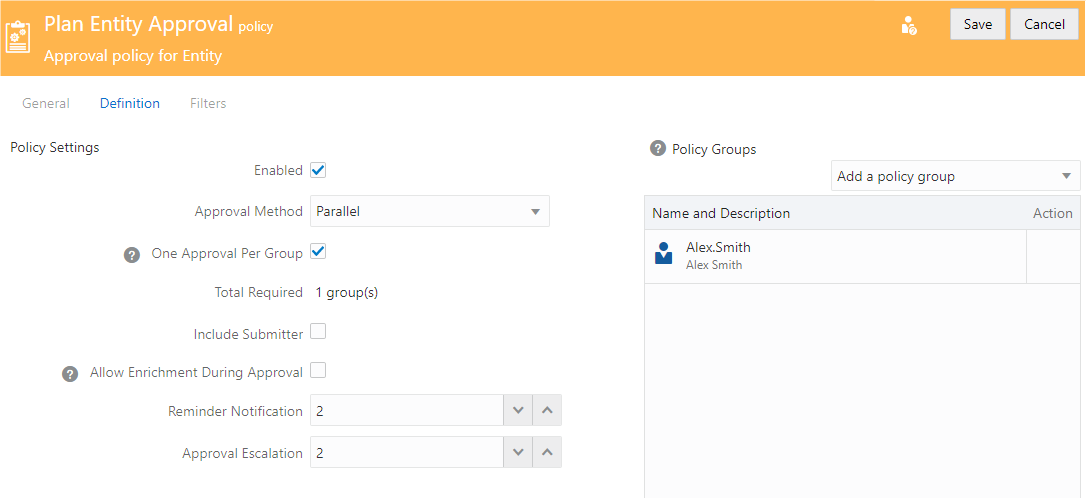
- Haga clic en Guardar.